怎么调整微信提示音 微信消息提示音设置方法
更新时间:2024-05-10 14:50:28作者:yang
微信是我们日常生活中使用频率极高的通讯工具,而微信提示音的设置则直接影响到我们对消息的及时收发,要如何调整微信的提示音呢?其实很简单,只需要进入微信的设置界面,找到通知管理选项,然后选择新消息提醒音进行设置即可。通过调整微信的提示音,可以让我们更加方便快捷地处理各类消息。希望以上方法能帮助到大家。
具体步骤:
1.打开软件,在菜单里打开我的。
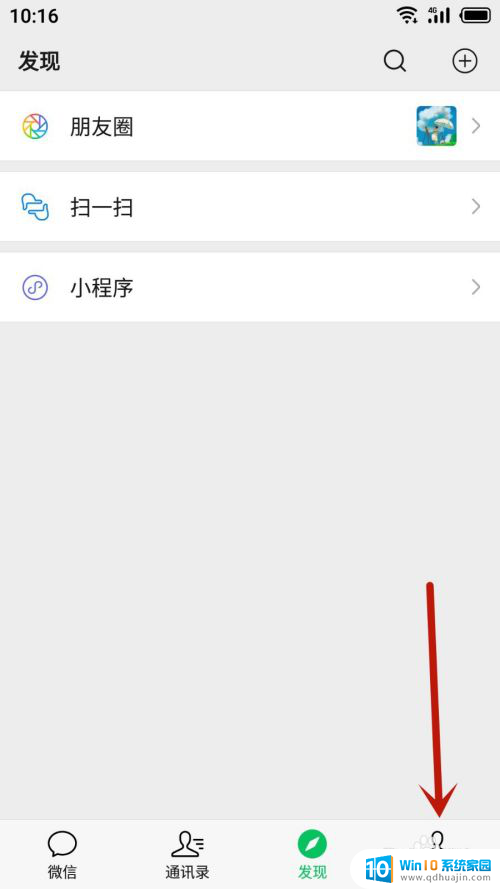
2.在菜单里找出设置并点击打开。
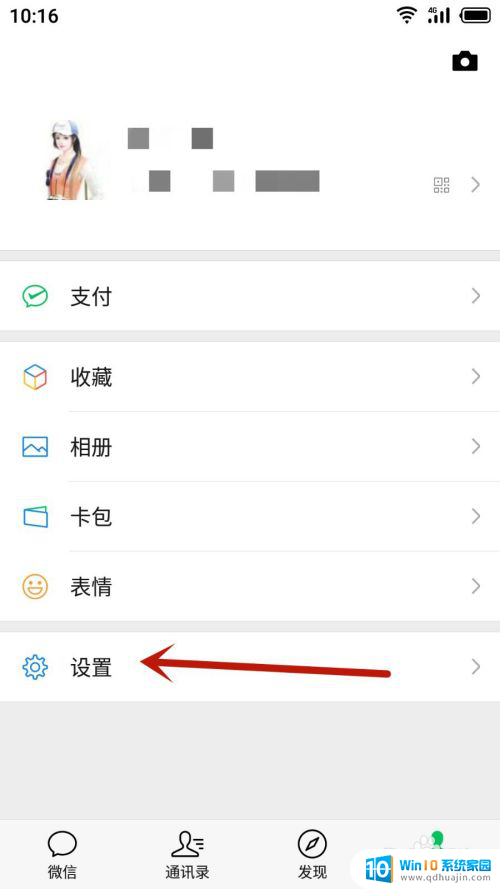
3.打开第二个选项新消息提醒,如图所示。
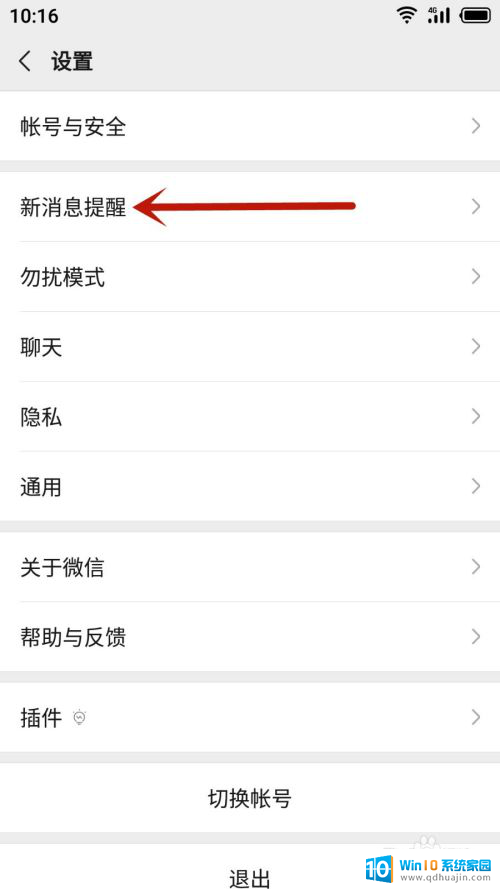
4.如果用户已经关闭了声音设置,请点击声音后面的按钮开启消息提示音。
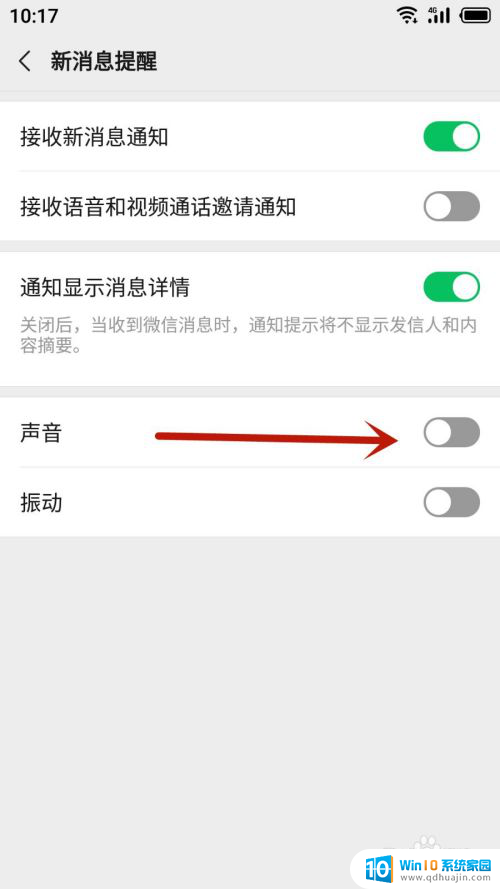
5.开启声音后,再点击打开新消息提示音。
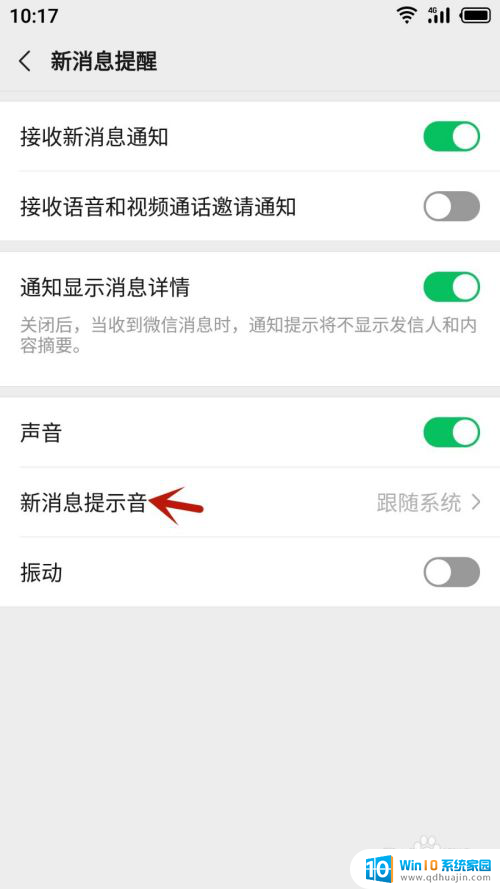
6.在列表里选一个作为新的信息提示音,选定就点击右上角保存按钮。
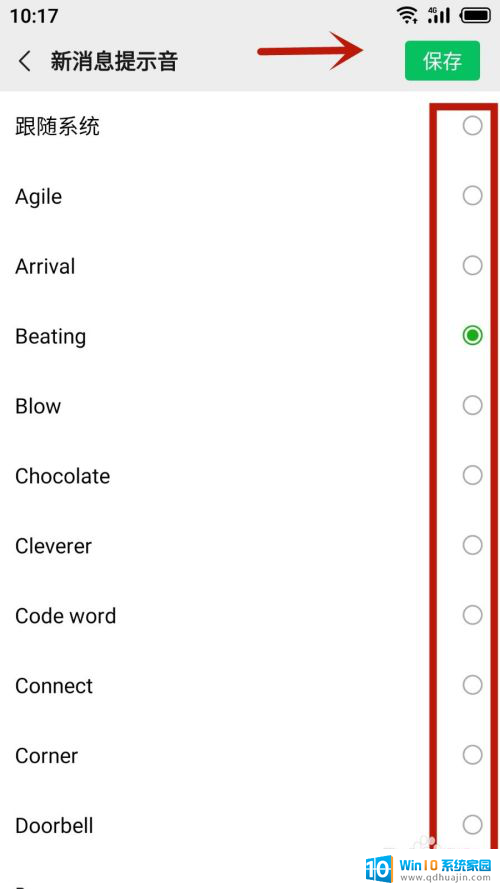
7.新消息提示音保存成功就可以在设置里看到它,这时可以关闭设置界面返回聊天界面聊天测试提示音好用不。
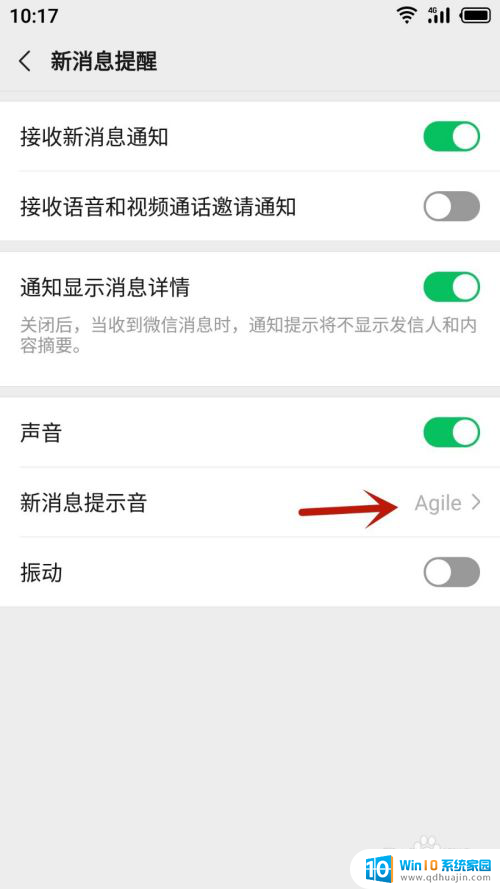
8.总结
1.进入我的界面再打开设置;
2.在菜单里打开新消息提醒;
3.如果关闭了声音请打开它;
4.开启声音就打开新消息提示音进去更换提示音;
5.在列表里选择一个提示音并点击保存。
以上就是如何调整微信提示音的全部内容,如果还有不清楚的用户,可以参考以上小编的步骤进行操作,希望对大家有所帮助。





